כיצד להיכנס לתוכנית השירות להגדרת BIOS ברוב המחשבים
מה צריך לדעת
- ייתכן שתצטרך להיכנס ל-BIOS אם תתקין חומרה חדשה או תצטרך להפעיל או להשבית תכונות המובנות במחשב שלך.
- פשוט הפעל מחדש את המחשב וחפש את הודעת "התקנה", "תצורה" או "BIOS", שתאמר לך על איזה מקש ללחוץ.
- מפתחות נפוצים כוללים יציאה, לשונית, דל, או אחד ממקשי הפונקציות, לעתים קרובות F2 אוֹ F10.
כיצד להיכנס ל-BIOS
ניתן להשתמש בשלבים שלהלן כדי לגשת לתוכנית השירות להגדרת BIOS במחשב האישי שלך, לא משנה איזו מערכת הפעלה מותקנת. הסיבה לכך היא שה-BIOS הוא חלק מה-BIOS שלך לוח אם חומרה ואין לו שום קשר למה שנמצא בכונן הקשיח שלך.
הכניסה ל-BIOS היא בכלל לא קשה, אבל זה יכול להיות מסובך במערכות מסוימות. בדוק את רשימת הטיפים הנרחבת שלנו בתחתית העמוד אם אתה מתקשה לאחר שניסית את זה.
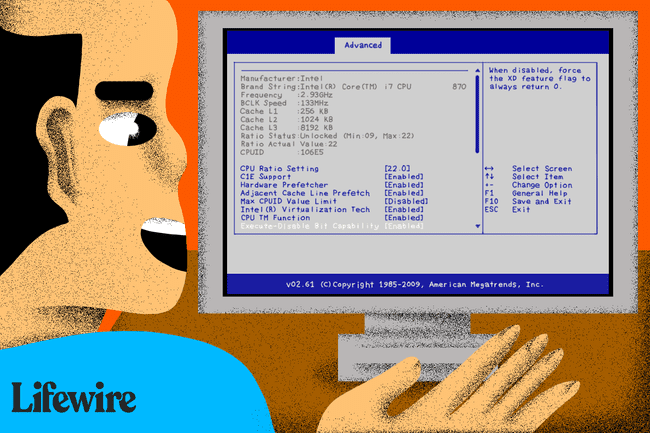
הפעל מחדש את המחשב, או הפעל אותו אם הוא כבר כבוי.
-
צפו בהודעת "נכנס להגדרות". בשניות הראשונות לאחר הפעלת המחשב. הודעה זו משתנה מאוד ממחשב למחשב וכוללת גם את המפתח או המקשים שעליכם ללחוץ כדי להיכנס ל-BIOS.
הנה כמה דרכים נפוצות שבהן אתה עשוי לראות את הודעת הגישה ל-BIOS:
- לחץ על [מקש] כדי להיכנס להגדרה
- הגדרה: [מפתח]
- היכנס ל-BIOS על ידי לחיצה על [מקש]
- לחץ על [מקש] כדי להיכנס להגדרת BIOS
- לחץ על [מקש] כדי לגשת ל-BIOS
- לחץ על [מקש] כדי לגשת לתצורת המערכת
-
לחץ במהירות על המקש או על המקשים שהוראת ההודעה הקודמת.
ייתכן שיהיה עליך ללחוץ על מקש הגישה ל-BIOS מספר פעמים כדי להיכנס ל-BIOS. אל תחזיק את המקש למטה ואל תלחץ עליו יותר מדי פעמים, אחרת המערכת שלך עלולה לשגיאה או להינעל. אם זה קורה, פשוט הפעל מחדש ונסה שוב.
אם אינך קולט את רצף המפתחות הדרוש כדי להיכנס ל-BIOS, עיין באחת מהרשימות הבאות או עיין בטיפים שלהלן:
- מפתחות גישה לתוכנית השירות להגדרת BIOS עבור מערכות מחשב פופולריות
- מקשי גישה לתוכנית השירות להגדרת BIOS עבור לוחות אם פופולריים
- מפתחות גישה לתוכנית השירות להגדרת BIOS עבור יצרני BIOS עיקריים
-
השתמש בתוכנית השירות להגדרת BIOS לפי הצורך.
זה עשוי להיות ניהול הגדרות זיכרון, הגדרת כונן קשיח חדש, שינוי סדר האתחול, איפוס סיסמת ה-BIOS או משימות אחרות.
טיפים ומידע נוסף על כניסה ל-BIOS
כניסה ל-BIOS יכולה להיות מסובכת, אז הנה עוד קצת עזרה בהתבסס על כמה תרחישים נפוצים שראינו:
יש תמונה במקום הודעה
ייתכן שהמחשב שלך מוגדר להציג את הלוגו של המחשב שלך במקום הודעות BIOS חשובות. ללחוץ יציאה אוֹ לשונית בזמן שהלוגו מוצג כדי להסיר אותו.
לא תפסת על איזה מקש ללחוץ
מחשבים מסוימים מתחילים מהר מדי כדי לראות את הודעת הגישה ל-BIOS. אם זה קורה, הקש על הַפסָקָה/לשבור מקש במקלדת כדי להקפיא את המסך במהלך האתחול. לחץ על מקש כלשהו כדי "לבטל את ההשהיה" של המחשב שלך ולהמשיך באתחול.
בעיה בהשהיית מסך האתחול
אם אתה נתקל בבעיות בלחיצה על לחצן ההשהיה בזמן, הפעל את המחשב באמצעות המקלדת מנותק מהחשמל. אתה אמור לקבל שגיאת מקלדת שתשהה את תהליך האתחול מספיק זמן כדי שתוכל לראות את המקשים הדרושים כדי להיכנס ל-BIOS!
שימוש במקלדת USB במחשב ישן יותר
כמה מחשבים עם שניהם נ.ב./2 וחיבורי USB מוגדרים לאפשר כניסת USB רק לאחר ה הודעה. זה אומר שאם אתה משתמש במקלדת USB, זה יכול להיות בלתי אפשרי כדי לגשת ל-BIOS. במקרה כזה, תצטרך לחבר מקלדת PS/2 ישנה יותר למחשב האישי שלך כדי לגשת ל-BIOS.
